CoreView 操作端组态工具使用说明书
- 格式:pdf
- 大小:1.96 MB
- 文档页数:60
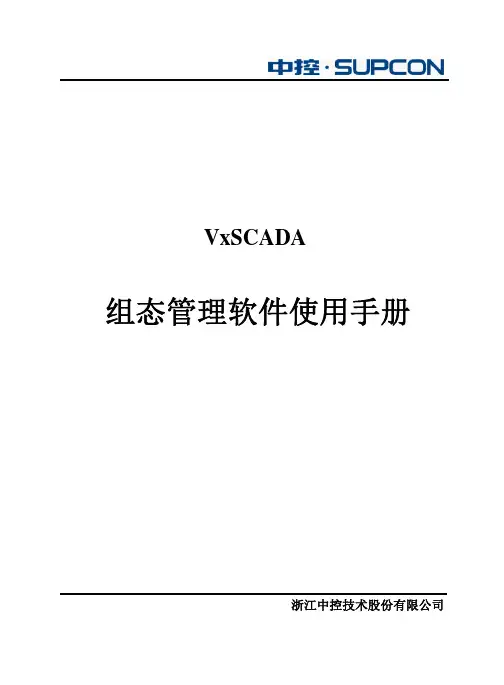
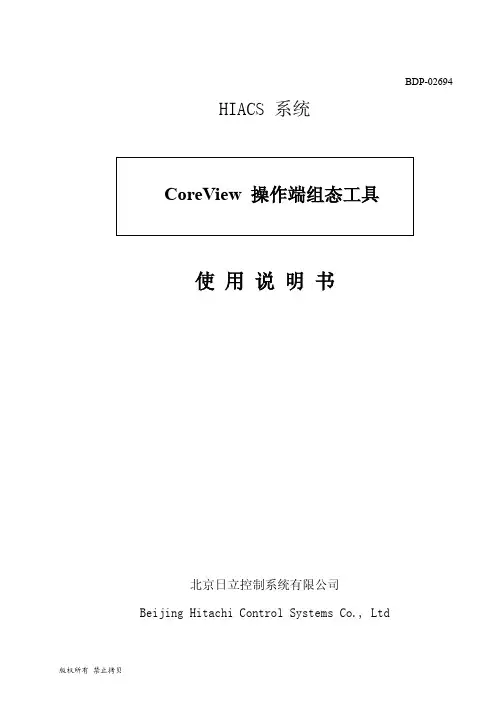
BDP-02694HIACS 系统CoreView 操作端组态工具使用说明书北京日立控制系统有限公司Beijing Hitachi Control Systems Co., Ltd内容简介本书是使用北京日立控制系统有限公司(简称:BHC)提供的操作员站CoreView软件之操作端组态工具的使用说明,主要内容包括设置、部件定义、操作端类定义、操作端定义、系统图上定义操作端、转换功能等。
本书是工程应用人员和维护人员必备的手册。
本手册未经许可,不得以任何方式复制或者抄袭本书之部分或者全部内容。
版权所有,侵权必究。
首版:2008年6月修改日期:2008年6月当前版本:V8.00目录1.功能描述 (1)1.1结构 (1)1.1.1部件 (2)1.1.2操作端类 (3)1.1.3操作端 (3)1.2功能介绍 (3)2.配置说明 (4)2.1硬件配置 (4)2.2软件配置 (4)3.使用说明 (4)3.1程序启动 (4)3.2功能说明 (5)3.2.1菜单说明 (5)3.2.2工具栏说明 (6)3.2.3功能选择区说明 (6)3.2.4系统状态显示区 (6)3.2.5状态栏 (7)3.3CRT操作端组态功能 (7)3.3.1分组设定 (7)3.3.1.1操作端分组定义 (7)3.3.1.1.2组名删除 (9)3.3.1.1.3分组名定义 (9)3.3.1.1.4分组名的删除 (10)3.3.1.1.5退出 (10)3.3.1.2部件分组定义 (10)3.3.2操作端背景设置 (11)3.3.3部件组态 (13)3.3.3.1主菜单 (14)3.3.3.2快捷菜单 (16)3.3.3.3背景组态菜单 (17)3.3.3.4前景组态菜单 (23)3.3.4建立操作端类 (31)3.3.4.1主菜单 (31)3.3.4.2快捷菜单 (33)3.3.4.3部件的分配 (33)3.3.5建立操作端 (35)3.3.5.1定义按钮 (37)3.3.5.2定义棒图 (38)3.3.6定义系统图调操作端 (41)3.3.7定义系统图趋势 (43)3.3.7.1定义趋势点 (44)3.3.7.2操作端信息 (44)3.3.7.3操作端信息 (45)3.3.7.4系统图选择 (45)3.3.7.5在线显示 (45)3.4转换 (46)3.4.1部件的转换 (47)3.4.2操作端类的转换 (48)3.4.3操作端的转换 (49)3.4.4操作端分组的转换 (51)3.4.5系统图信息的转换 (51)3.5一致化 (53)3.5.1一致化的原则 (53)3.5.2一致化的方法 (53)3.5.2.1选择一致化 (53)3.5.2.2维护工具一致化 (54)3.6工具 (54)4模拟量同步(有效)信号和模拟信号回路 (56)CoreView操作端组态工具使用说明书1.功能描述本手册是关于电厂监控系统操作端定义工具,进行各种操作端的生成、修正、删除、以及操作端组态工具的使用方法的说明。

组态软件操作指南概述本章内容KingSCADA软件结构KingSCADA软硬件环境KingSCADA与外部设备KingSCADA软件结构KingSCADA是一种通用的工业监控软件,它融过程控制设计、现场操作以及工厂资源管理于一体,将一个企业内部的各种生产系统和应用以及信息交流汇集在一起,实现最优化管理。
它基于Windows XP/Windows 7/Windows 8/Windows10/Windows Server 2008/Windows Server 2012等操作系统,并支持多语言的操作系统。
用户可以在企业网络的所有层次的各个位置上及时获得系统的实时信息与历史信息。
采用KingSCADA开发工业监控系统,可以极大地增强用户生产控制能力、提高工厂的生产力和效率、提高产品的质量、减少成本及原材料的消耗。
它适用于从单一设备的生产运营管理和故障诊断,到网络结构分布式大型集中监控管理系统的开发。
KingSCADA软件结构由工程设计器、画面编辑器及运行系统三部分构成。
工程设计器:工程设计器是一个应用开发设计工具,用于创建应用、创建监控画面、定义监控的设备、定义相关变量、命令语言以及设定运行系统配置等系统组态工具。
画面编辑器:在画面编辑器中用户可以绘制图形画面、设置动画链接、配置报警窗口、配置趋势曲线窗口等与图形有关的所有操作。
运行系统:工程运行界面,从采集设备中获得通讯数据,并依据画面编辑器的动画设计显示动态画面,实现人与控制设备的交互操作。
KingSCADA软硬件环境1、硬件要求硬件:Intel 酷睿2 双核4线程内存:2G硬盘空间:KingSCADA完全安装占用空间需约350M,建议100GB硬盘。
显示器:VGA、SVGA或支持桌面操作系统的任何图形适配器。
要求最少显示256色,推荐无限色支持鼠标:任何PC兼容鼠标通讯:RS-232CUSB接口:用于插入KingSCADA加密锁(软授权不用)(KingSCADA对于主频有一定要求,对于有较多逻辑脚本系统,建议2.3GHz以上)2、软件要求KingSCADA与外部设备Windows操作系统,支持的操作系统语言版本:中文简体、英文、日文Windows 7专业版和旗舰版Window 8专业版和旗舰版Window 10专业版和旗舰版Windows Server 2012专业版和旗舰版Windows Server 2008专业版和旗舰版Windows Server 2003 专业版和旗舰版Windows Xp sp3Windows Vista专业版和旗舰版注:支持32位和64位,不支持Home版。
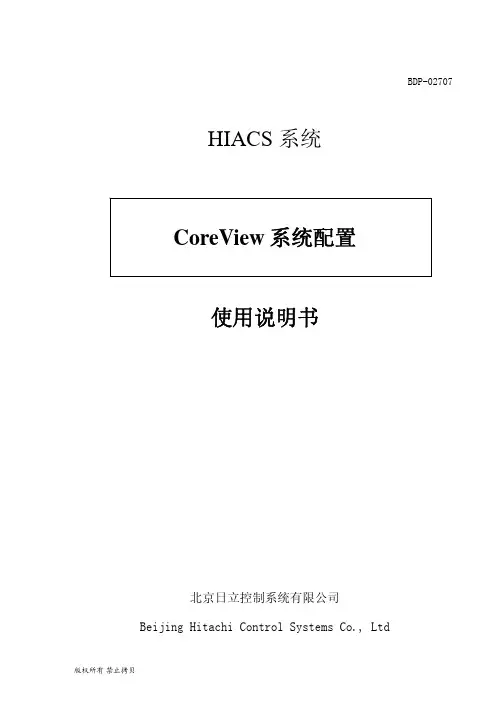
BDP-02707HIACS 系统CoreView系统配置使用说明书北京日立控制系统有限公司Beijing Hitachi Control Systems Co., Ltd版权所有禁止拷贝内容简介本书为使用北京日立控制系统有限公司(简称:BHC)提供的数据站软件系统初始配置的使用说明书。
书中详细说明了开始一个新工程的人机界面的组态工作的顺序以及每个系统配置工具的详细使用说明书。
开始CoreView软件组态时,要先进行本手册说明的设备组态和系统配置组态,才能进行其它组态工作,本手册是CoreView系统级的配置说明,供工程维护人员和现场维护人员使用。
本手册未经许可,不得以任何方式复制或者抄袭本书之部分或者全部内容。
版权所有,侵权必究。
版本号:V8.00编制日期:2008年6月版权所有禁止拷贝 2目 录COREVIEW系统配置使用说明书 (1)1.本手册的功能 (1)2.配置说明 (1)第一章设备组态工具使用说明书 (1)1.设备组态功能描述 (1)1.1设备组态功能概述 (1)1.2名词解释 (1)2.设备组态使用说明 (2)2.1启动C ORE V IEW组 (2)2.2启动设备管理程序 (2)2.3使用说明 (3)2.3.1主界面说明 (3)2.3.2网段设定 (5)2.3.3数据站定义 (5)2.3.4打印机定义 (10)2.3.5其它设备定义 (12)3.故障排除 (14)3.1一致化失败 (14)第二章系统配置使用说明书 (15)1.系统配置功能描述 (15)1.1系统配置功能概述 (15)1.2名词解释 (15)2.系统配置使用说明 (15)2.1启动 (15)2.2功能 (16)2.3使用说明 (16)2.3.1功能设定说明 (16)2.3.2菜单说明 (24)2.3.3工具 (24)2.3.4帮助 (24)2.3.5快捷栏 (24)第三章打印机切换组态使用说明书 (25)1.打印机切换组态功能描述 (25)1.1功能概述 (25)1.2名词解释 (25)版权所有禁止拷贝2.打印机切换组态使用说明 (25)2.1组态启动 (25)2.2功能说明 (26)2.2.1组态主界面 (26)2.2.2切换顺序设定 (26)2.2.3批量设置 (27)2.2.4保存组态 (27)2.2.5关闭程序 (27)第四章专用键盘使用说明书 (28)1.专用键盘组态功能描述 (28)1.1功能概述 (28)1.2名词解释 (28)2.专用键盘功能描述 (29)2.1专用键盘组态程序说明 (29)2.1.1启动专用键盘组态程序 (29)2.1.2专用键盘组态程序功能说明 (30)2.2专用键盘使用说明 (32)2.2.1启动专用键盘程序 (32)2.2.2专用键盘功能说明 (32)3.故障排除 (36)3.1故障1 (36)第五章权限组态使用说明书 (37)1.权限组态功能描述 (37)1.1功能概述 (37)1.2名词解释 (37)2.权限管理组态使用说明 (37)2.1启动 (37)2.2功能 (37)2.3使用说明 (37)2.3.1新建权限组 (37)2.3.2修改权限组 (38)2.3.3删除权限组 (38)2.3.4设定系统图权限 (38)2.3.5右键菜单 (39)2.3.6快捷区 (43)2.3.7菜单区 (43)2.3.8保存 (43)2.3.9转换 (43)2.3.10一致化 (44)2.3.11筛选 (45)版权所有禁止拷贝 22.3.12查找 (45)3.在线权限管理 (47)3.1权限登录 (47)3.2切换权限 (47)3.3修改权限 (48)3.4查看权限 (48)3.5修改密码 (48)版权所有禁止拷贝CoreView系统配置使用说明书CoreView系统配置使用说明书1.本手册的功能在开始一个新的项目时,首先使用本手册中的设备组态功能配置有效的数据站,以便于系统管理和控制。
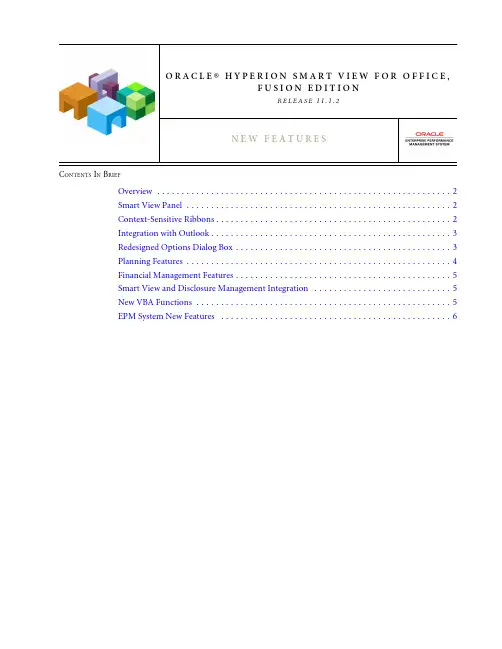
F U S I O N E D I T I O NR E L E A S E11.1.2C ONTENTS I N B RIEFOverview (2)Smart View Panel (2)Context-Sensitive Ribbons (2)Integration with Outlook (3)Redesigned Options Dialog Box (3)Planning Features (4)Financial Management Features (5)Smart View and Disclosure Management Integration (5)New VBA Functions (5)EPM System New Features (6)OverviewThis document describes the new features introduced in Oracle Hyperion Smart View for Office, Fusion Edition Release 11.1.2.It is our goal to make Oracle products, services, and supporting documentation accessible to the disabled community. Smart View Release 11.1.2 supports accessibility features, which are described in Appendix A of the Smart View for Office User's Guide.Smart View PanelFrom the Smart View Panel, you can manage data source connections, access data and task lists, create reports, and open Oracle Crystal Ball Enterprise Performance Management, Fusion Edition workbooks if you are licensed for Crystal Ball EPM.The Smart View Panel, opened from the Smart View ribbon, is displayed by default on the right side of the Microsoft Office application. You can move, re-size, or close the Smart View Panel from the down arrow in the title bar.The Smart View Panel contains the following panes:l Home: A panel that displays links to shared connections and private connections as well asa list of recently used items - ad hoc grids, data forms, and tasks - which you can click toestablish a connection.l Shared Connections: A drop-down menu of available connections from Oracle's Hyperion®Shared Services and a tree view of the contents of the currently selected connection.l Private Connections: A drop-down menu of available connections saved on the local computer and a tree view of the contents of the currently selected connection. You can also enter a URL to connect directly to a data source here.l Task Lists: A tree list of tasks from which you can manage your tasks. This pane opens only when you select a task list from shared connections or private connections.l Simulation Workbook: (only if you are licensed for Crystal Ball EPM) A tree list of available Oracle Crystal Ball Enterprise Performance Management, Fusion Edition workbooks that you can open in Smart View.l Action Panel: A list of operations available based on the selection in the shared connection.private connection, or task list tree list.Context-Sensitive RibbonsSmart View operations in Microsoft Office applications are available through ribbon commands. The Smart View ribbon, which contains commands for common Smart View operations, is always present. When you connect to a data source (other than Oracle's Hyperion Reporting and Analysis), the corresponding data source ribbon is also displayed. For Oracle Hyperion Planning, Fusion Edition, Oracle Hyperion Financial Management, Fusion Edition, and Oracle's Hyperion® Enterprise®, when you enter ad hoc analysis, the data source ribbon is automatically 2New Featuresreplaced by its ad hoc version. Each ribbon displays only the commands permitted for that datasource, mode, and Office application.These are the new ribbons:l Smart Viewl Essbasel Planningl Planning Ad Hocl HFM (Financial Management )l HFM Ad Hocl Enterprise (Oracle's Hyperion® Enterprise®)l Enterprise Ad Hocl OBIEE (Oracle Business Intelligence Enterprise Edition)Note:Microsoft Office 2003 users can still access Smart View operations via menus.Integration with OutlookPlanning and Financial Management task lists are now integrated into Outlook, so users canintegrate their tasks into Outlook tasks and perform these tasks from within Outlook. Data formtasks are seamlessly launched from Outlook into the familiar Excel interface.Redesigned Options Dialog BoxThe Smart View Options dialog box has been redesigned to make options more easily accessible.Options are organized into categories to provide better user experience and accommodateprovider-specific options. Like other components of Smart View in this release, options areavailable to users only if they are supported by the currently connected data source.The following new options are available from the Options dialog box:l Change the language in which Smart View is displayed without having to re-install Smart Viewl In shortcut menus, choose whether to display Smart View and Microsoft items or only Smart View itemsl Reset all options to default setting with a click of the Reset buttonNew Features3Figure 1 Options Dialog BoxPlanning FeaturesThis release of Smart View supports a greatly expanded set of Planning functionality.l Planning task lists are now integrated into Outlook, so planners can integrate their tasks into Outlook tasks, and can perform these tasks from within Outlook. Planning data form tasks are seamlessly launched from Outlook into the familiar Excel interfacel Planning task lists are available in Office, including task status and task reports; users can perform tasks in Excel, and have them automatically synchronized with the Webl All process management end-user functionality can be accessed from Outlook and Excel l Data validation, including validation indicators and messagesl The ability to monitor the status of Planning jobs in the Job Consolel Composite data forms in Microsoft Office with shared dimensions that are automatically synchronized across multiple data formsl Mass Allocate and Grid Spread for spreading valuesl Copy data across versions for scenario-entity combinationsl Dynamic user variables that allow end users to select and change user variable values directly in data formsl Custom right-click menus for data and metadatal Member formula display4New Featuresl Setting Planning user preferences within Smart Viewl Data forms enabled for ad hoc allow users to slice data and save a slice to create reports or share with other usersFor information about Planning, see the Oracle Hyperion Planning New Features and OracleHyperion Planning User's Guide.Financial Management FeaturesIn this release, Smart Slices are available toFinancial Management users who connect to SmartView. Using Smart Slices, Financial Management users can create and save reports from theReport Designer and cascade reports across a selected dimension.Smart View and Disclosure Management IntegrationCustomers who use Smart View in Excel or Word to assemble financial reports can also useOracle Hyperion Disclosure Management, which allows you to assemble a reporting packagefor submission to a regulatory agency that includes financial statements, as well as supportingschedules and commentary which may exist in Excel, Word, or an Oracle Hyperion FinancialReporting, Fusion Edition report.The first release of Oracle Hyperion Disclosure Management offers a complete XBRL creationand management solution with Enterprise level XBRL mapping; XBRL Taxonomy management,editing and viewing; and Instance document creation, validation and viewing. While viewingSmart View queries in Word or Excel, users can perform data source level mapping with theXBRL Taxonomy Mapping Tool, that allows for re-usable taxonomy element mapping withinOracle Hyperion Financial Management, Fusion Edition, Oracle Hyperion Planning, FusionEdition, and Oracle Essbase.New VBA FunctionsThis release features the following new VBA functions.l HypFindMemberEx retrieves member information like dimension, alias, generation and level names.l HypSetAsDefault creates a connection default.l HypOpenForm opens a data form.l HypSetPages sets page members for the selected sheet.l HypGetPagePOVChoices returns the available member names and member description fora given dimension.l HypDeleteMetaData deletes Oracle Hyperion Smart View for Office, Fusion Edition metadata from the workbook.New Features5l HypGetSharedConnectionsURL returns the Shared Connections URL to be used (also shown in the Options dialog box).l HypSetSharedConnectionsURL sets the Shared Connections URL in the config file and Options dialog box.l HypIsConnectedToSharedConnections checks whether SmartView is connected to Shared Connections.EPM System New Featuresl Most Oracle Hyperion Enterprise Performance Management System products have adopted Oracle Diagnostic Logging (ODL) as the logging mechanism. The ODL framework provides uniform support for managing log files, including log file rotation, maximum log file size, and the maximum log directory size. For more information, see the “Using EPM System Logs” chapter of the Oracle Hyperion Enterprise Performance Management System Installation and Configuration Troubleshooting Guide.l Oracle Configuration Manager (OCM) integrates with My Oracle Support and provides configuration information for Oracle software. It assists in the troubleshooting,maintenance, and diagnostics of your EPM System deployment. For more information about Oracle Configuration Manager see the Oracle Hyperion Enterprise PerformanceManagement System Installation and Configuration Guide.l With this release, many EPM System products support hostnames that resolve to IPv6 addresses. See the Oracle Hyperion Enterprise Performance Management System Certification Matrix. IPv4 support (both hostname and IP address) remains unchanged from earlier releases.l Oracle Hyperion Enterprise Performance Management System supports the following types of SSL configurations:m Full SSL Deployment (including data access)m SSL Terminating at the Web Serverm SSL Accelerators (Off-loading)m Two-way SSLFor more information on the SSL configurations, see the Oracle Hyperion EnterprisePerformance Management System Security Administration Guide.6New FeaturesNew Features7COPYRIGHT NOTICESmart View New Features, 11.1.2Copyright © 2004, 2010, Oracle and/or its affiliates. All rights reserved.Authors: EPM Information Development TeamThis software and related documentation are provided under a license agreement containing restrictions on use and disclosure and are protected by intellectual property laws. Except as expressly permitted in your license agreement or allowed by law, you may not use, copy, reproduce, translate, broadcast, modify, license, transmit, distribute, exhibit, perform, publish, or display any part, in any form, or by any means. Reverse engineering, disassembly, or decompilation of this software, unless required by law for interoperability, is prohibited. The information contained herein is subject to change without notice and is not warranted to be error-free. If you find any errors, please report them to us in writing.If this software or related documentation is delivered to the U.S. Government or anyone licensing it on behalf of the U.S. Government, the following notice is applicable:U.S. GOVERNMENT RIGHTS:Programs, software, databases, and related documentation and technical data delivered to U.S. Government customers are "commercial computer software" or "commercial technical data" pursuant to the applicable Federal Acquisition Regulation and agency-specific supplemental regulations. As such, the use, duplication, disclosure, modification, and adaptation shall be subject to the restrictions and license terms set forth in the applicable Government contract, and, to the extent applicable by the terms of the Government contract, the additional rights set forth in FAR 52.227-19, Commercial Computer Software License (December 2007). Oracle USA, Inc., 500 Oracle Parkway, Redwood City, CA 94065.This software is developed for general use in a variety of information management applications. It is not developed or intended for use in any inherently dangerous applications, including applications which may create a risk of personal injury. If you use this software in dangerous applications, then you shall be responsible to take all appropriate fail-safe, backup, redundancy, and other measures to ensure the safe use of this software. Oracle Corporation and its affiliates disclaim any liability for any damages caused by use of this software in dangerous applications.Oracle is a registered trademark of Oracle Corporation and/or its affiliates. Other names may be trademarks of their respective owners.This software and documentation may provide access to or information on content, products, and services from third parties. Oracle Corporation and its affiliates are not responsible for and expressly disclaim all warranties of any kind with respect to third-party content, products, and services. Oracle Corporation and its affiliates will not be responsible for any loss, costs, or damages incurred due to your access to or use of third-party content, products, or services.。
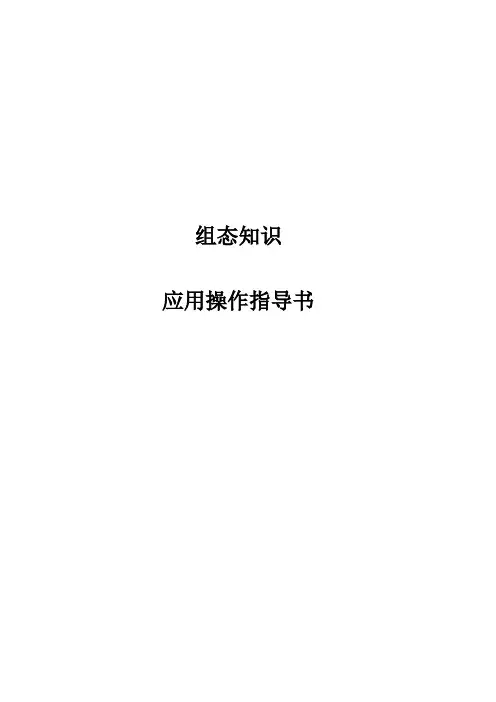
组态知识应用操作指导书1硬件组态1.1 创建系统(创建工作平台)方法一:由双击快捷键,进入以下画面。
方法二:由开始/所有应用程序/Triconex/TriStation 1131 进入。
进入以下画面,按File/New Project按钮。
选择你要创建的系统,按OK按钮。
给出文件路径,起文件名,按保存按钮。
1.2项目命名原则:1.2.1 Tristation 1131项目名称文件的命名(project name)---如何建立工程项目文件名(T/C)--(N/T)----(XYZ)---(ABCD)T-----美元合同C-----人民币合同N-----tricon控制系统T------trident控制系统XYZ---表明由本公司工程部和售后服务部亲手做的项目,以主机架为单位。
ABCD---表明合同部每年管理的项目号,A为年,BCD为该年的项目号。
1.2.2 位号命名约定:I/O符号说明:w—未被标定的模拟量输入(DINT)a---定标模拟输入(REAL)v---未被标定的模拟量输出(DINT)y---定标模拟输出(REAL)d---数字量输入(BOOL)c---数字量输出(BOOL)t---温度输入(DINT)p---脉冲输入(REAL)1.2.3 内部信号符号说明:r---内部模拟量(REAL)i---内部模拟量(DINT)e---内部读写模拟量f---内部只读模拟量g---内部读写数字量(Read/Write)k---固定常数(Real/Bool)t---时间常数(TIME)m---报警信号(BOOL)n---连锁记忆位形成1131的数据库。
进入控制面板更换主处理器:双击现有的主处理器,弹出画面如下:按Replace MPs钮,弹出画面如下:选中3008,按OK。
出现画面如下:置换成功。
2.2 组态通讯卡2.2.1 将NCM4329卡件由C1移出,见下图,按Remove按钮。
如:安装在C1S7,则选中此槽位。
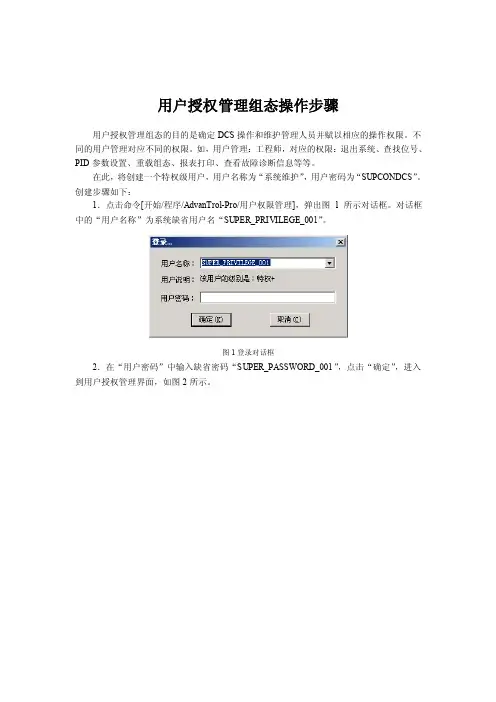
用户授权管理组态操作步骤用户授权管理组态的目的是确定DCS操作和维护管理人员并赋以相应的操作权限。
不同的用户管理对应不同的权限。
如,用户管理:工程师,对应的权限:退出系统、查找位号、PID参数设置、重载组态、报表打印、查看故障诊断信息等等。
在此,将创建一个特权级用户,用户名称为“系统维护”,用户密码为“SUPCONDCS”。
创建步骤如下:1.点击命令[开始/程序/AdvanTrol-Pro/用户权限管理],弹出图1所示对话框。
对话框中的“用户名称”为系统缺省用户名“SUPER_PRIVILEGE_001”。
图1登录对话框2.在“用户密码”中输入缺省密码“SUPER_PASSWORD_001”,点击“确定”,进入到用户授权管理界面,如图2所示。
图2用户授权管理界面3.在用户信息窗中,右键点击“用户管理”下的“特权”一栏,出现右键菜单如图3所示。
图3用户列表区内的右键菜单4.在右键菜单中点击“增加”命令,弹出用户设置对话框,如图4所示。
图4用户设置对话框5.在对话框中输入以下信息:用户等级:特权用户名称:系统维护输入密码:SUPCONDCS确认密码:SUPCONDCS点击对话框中的命令按钮“授权设置”,用户设置对话框将改变如图5所示。
图5用户授权设置6.在对话框中点击命令按钮“全增加”,将“所有授权项”下的内容全部添加到“当前用户授权”下,如图6所示。
(也可选中某一授权项,通过“增加”按钮授权给当前用户)图6授权结果7.点击“确定”退出用户设置对话框,返回到用户授权管理界面。
在用户信息窗的特权用户下新增了一名“系统维护”用户,如图7所示。
图7用户添加结果8.点击“保存”按钮,将新的用户设置保存到系统中。
9.可重复以上过程设置其它级别的用户,然后退出用户授权管理界面。
系统总体结构组态操作步骤系统总体结构组态是整个系统组态过程中最先做的工作,其目的是确定构成控制系统的网络节点数,即控制站和操作站节点的数量。
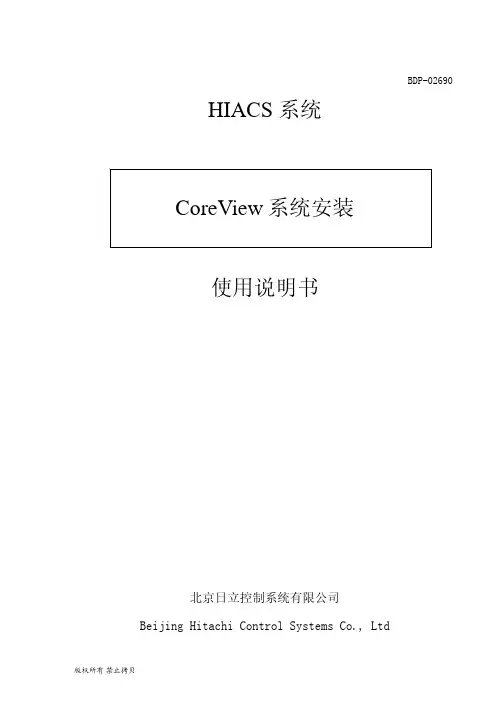
BDP-02690HIACS 系统CoreView系统安装使用说明书北京日立控制系统有限公司Beijing Hitachi Control Systems Co., Ltd版权所有禁止拷贝内容简介本书为使用北京日立控制系统有限公司(简称:BHC)提供的操作员站和历史站软件的用户提供了操作系统、应用软件平台的安装方法,并说明了系统正常运行所必须的初始设定等。
此书是工程应用人员和维护人员必备的手册。
本手册未经许可,不得以任何方式复制或者抄袭本书之部分或者全部内容。
版权所有,侵权必究。
版本号:V8.00版权所有禁止拷贝目 录1.安装准备 (1)1.1CMOS设定 (1)1.2软件安装要求 (1)1.3计算机硬件要求 (1)2.安装WINDOWS XP系统 (2)2.1安装W INDOWS XP操作系统 (2)2.2安装网络打印机 (2)2.3安装本地打印机 (5)3.设定WINDOWS XP (6)3.1设置显示属性 (6)3.1.1外观设置 (6)3.1.2屏保设置 (6)3.1.3电源管理设置 (6)3.1.4设置显示分辨率 (7)3.2设置语言栏 (7)3.3设置计算机名称 (7)3.4设置以太网的IP地址 (8)3.5设定资源管理器 (8)3.6权限设置 (9)3.6.1禁用GUEST用户 (9)3.6.2不使用欢迎屏幕 (9)3.6.3设定用户权力指派 (10)3.6.4设定安全选项 (11)3.7设置I NTERNET时间同步器功能 (13)3.8删除和重命名文件 (13)3.9屏蔽W INDOWS的防火墙 (13)3.10设置W INDOWS事件日志大小 (14)B口 (16)5.安装PP软件 (16)5.1关闭LANBOX电源 (16)5.2安装程序编译器 (16)5.3安装PP软件 (17)6.安装SCSI卡 (17)6.1SCSI卡硬件设置 (17)6.1.1Set Adapter Options (17)6.1.2Set Devices Options (17)6.2安装驱动程序 (18)6.3安装SCSI卡 (22)6.4SCSI卡设置 (23)版权所有禁止拷贝6.4.1设定端口号和端口地址 (23)6.4.2设定光网地址 (25)7.安装OFFICE 2003和语音驱动 (26)8.单独安装语音驱动 (27)9.安装VISUAL STUDIO 2005 (28)10.优化操作系统 (31)10.1关闭系统还原功能 (31)10.2关闭自动更新功能 (32)10.3关闭远程功能 (32)10.4优化“视觉效果”设置 (33)10.5优化“启动和故障恢复”设置 (33)10.6禁用“错误汇报”功能 (34)10.7关闭调试器D R.W ATSON (34)10.8关闭“休眠支持” (35)10.9加快窗口显示速度 (35)10.10关闭“W INDOW M ESSENGER” (36)10.11设置语言栏 (36)10.12将虚拟内存设置到D盘 (37)10.13系统服务设定列表 (37)10.14用户权利指派设定列表 (39)10.15安全选项设定列表 (40)11.操作员站和历史站的安装 (43)11.1准备 (43)11.2安装数据站软件 (43)11.3注册所需的DLL和OCX (43)11.4C ORE V IEW的路径设置 (43)11.5恢复组态 (43)11.6组态顺序 (43)版权所有禁止拷贝CoreView系统安装手册1.安装准备1.1CMOS设定要求屏蔽超线程、双核等选项。
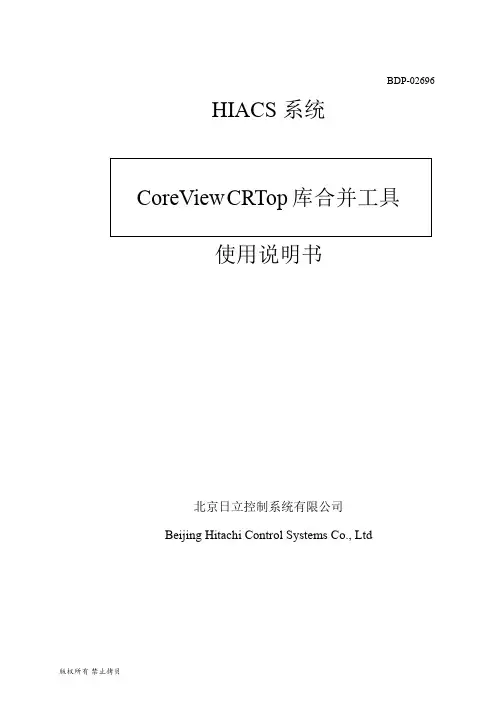
BDP-02696HIACS 系统CoreView CRTop库合并工具使用说明书北京日立控制系统有限公司Beijing Hitachi Control Systems Co., Ltd版权所有禁止拷贝内容简介本书为使用北京日立控制系统有限公司(简称:BHC)提供的CoreView软件的用户提供了合并CRT组态工具的使用方法。
此书是工程应用人员和维护人员必备的手册。
本手册未经许可,不得以任何方式复制或者抄袭本书之部分或者全部内容。
版权所有,侵权必究。
版本号:V8.10 Rev.02初版日期:2008年6月版权所有禁止拷贝目录1.功能描述 (1)1.1功能概述 (1)1.2名词解释 (1)2.使用说明 (1)2.1指定源库和目标库 (2)2.2待合并列表中信息的添加与删除 (2)2.3设置目标库备份方式 (2)2.4合并部件定义 (3)2.4.1显示部件列表 (3)2.4.2刷新部件列表 (3)2.4.3合并部件 (4)2.4.4重命名部件 (5)2.4.5删除部件 (5)2.5合并操作端类定义 (6)2.5.1显示操作端类列表 (6)2.5.2刷新操作端类列表 (6)2.5.3合并操作端类 (6)2.5.4重命名操作端类 (7)2.5.5删除操作端类 (8)2.6合并操作端定义 (8)2.6.1显示操作端列表 (8)2.6.2刷新操作端列表 (8)2.6.3合并操作端 (8)2.6.4重命名操作端 (9)2.6.5删除操作端 (9)2.7合并系统图定义(只适用于非IM系统) (9)2.7.1显示定义了操作端的系统图列表 (9)2.7.2刷新系统图列表 (10)2.7.3合并系统图 (10)2.7.4删除系统图 (10)2.8查看系统图定义的详细信息 (10)2.9查找指定信息 (11)2.10备份目标库 (11)2.11清空目标库 (12)2.12清空日志信息 (12)版权所有禁止拷贝 I版权所有 禁止拷贝 1 (3) 操作端组态合并功能(4) 系统图组态合并功能(5) 查看部件、类、操作端的使用情况(6) 批量删除未使用的部件、类、操作端1.2 名词解释(1) 源库:数据拷贝的源数据库。
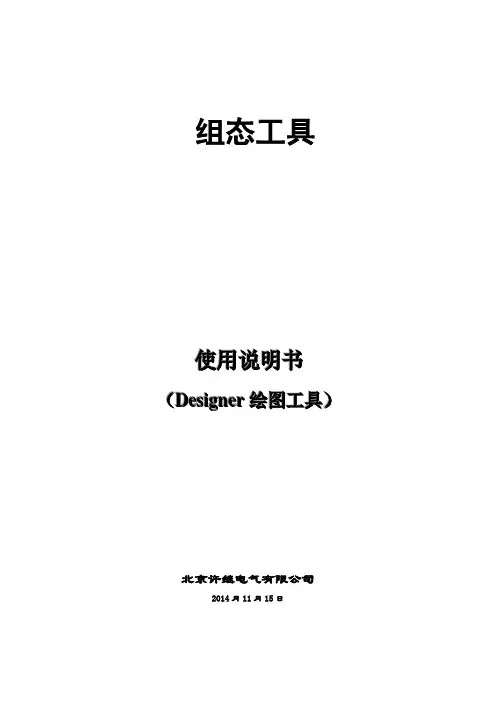
组态工具使用说明书(D e s i g n e r绘图工具)北京许继电气有限公司2014月11月15日绘图工具使用说明书文档说明—2—绘图工具使用说明书目录1基本概念 (5)1.1图形项目 (5)1.1.1项目数据 (6)1.1.2图形界面 (7)1.1.3界面数据 (9)1.1.4界面图层 (10)1.1.5图组图元 (10)1.2图元资源 (11)1.2.1直线 (13)1.2.2矩形、椭圆 (13)1.2.3弧线、扇形 (13)1.2.4折线、多边形 (14)1.2.5文本 (14)1.2.6图片 (14)1.2.7数据 (14)1.2.8饼图 (14)1.2.9曲线 (15)1.2.10柱状图 (17)1.2.11按钮 (18)1.2.12输入框 (19)1.2.13下拉框 (19)1.2.14复选框、单选框 (20)1.2.15滑动条 (20)1.2.16列表框 (21)1.2.17树形控件 (21)1.2.18表格控件 (23)1.2.19界面控件 (25)1.2.20日期编辑框 (26)1.2.21时间日期编辑框 (26)1.2.22横向分隔条 (26)1.2.23纵向分隔条 (27)1.3图元动画 (28)1.4属性绑定 (29)1.5界面脚本 (30)1.5.1图元鼠标事件 (30)1.5.2属性改变事件 (30)1.5.3刷新准备事件 (31)—3—绘图工具使用说明书1.5.4加载完成事件 (31)1.5.5户自定义事件 (31)1.5.6平台系统函数接口 (31)2海量实时数据库驱动 (33)2.1海量数据类型 (34)2.1.1模拟量、状态量、电度量、整形量实时数据 (34)2.1.2模拟量、状态量、电度量、整形量历史数据 (34)2.1.3报警量实时、历史、查询数据 (35)2.1.4报警量确认、添加数据 (36)2.1.5模拟量、报警量测点信息 (36)2.1.6模拟量对比数据 (37)2.1.7自定义输入数据 (37)3项目编译 (38)—4—绘图工具使用说明书1基本概念1.1图形项目图形项目是一个项目的资源集合,默认存储在组态工具project文件夹下,包括界面视图、界面数据、数据模型、编译信息等资源,项目信息存储在pro文件中。
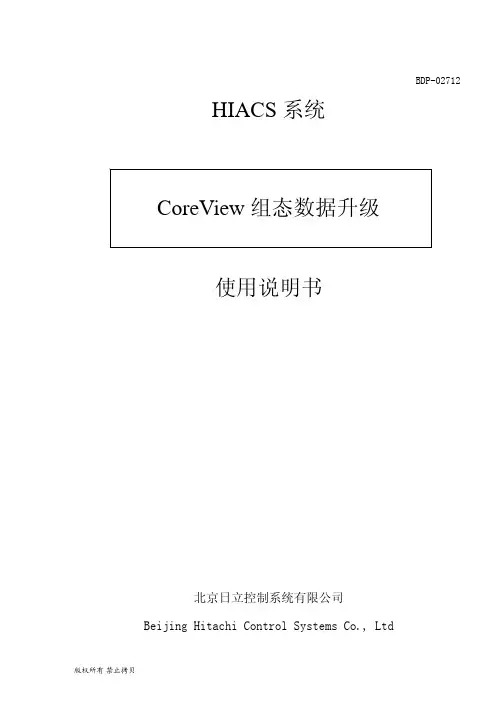
BDP-02712HIACS 系统CoreView 组态数据升级使用说明书北京日立控制系统有限公司Beijing Hitachi Control Systems Co., Ltd版权所有禁止拷贝内容简介本书为使用北京日立控制系统有限公司(简称:BHC)提供的操作员站和历史站软件的用户提供软件平台的升级方法,此书是工程应用人员和维护人员必备的手册。
本手册未经许可,不得以任何方式复制或者抄袭本书之部分或者全部内容。
版权所有,侵权必究。
版本号:V8.01编制日期:2009年6月版权所有禁止拷贝目 录1.概述 (1)1.1名词解释 (1)2.升级说明 (1)2.1升级步骤概述 (1)2.2CV7中操作 (1)2.2.1生成PID-IID对应关系文件 (1)2.2.2备份组态数据 (2)2.3配置CV8运行环境 (2)2.4安装CV8软件 (2)2.5升级组态数据 (2)2.5.1组态设备 (2)2.5.2Tag和CRT组态数据升级 (3)2.5.3定义接口配置 (3)2.5.4驱动组态 (3)2.5.5组态转换 (3)2.5.6系统图升级工具 (4)2.5.7定义系统点 (5)2.5.7.1定义设备状态点 (5)2.5.7.2定义驱动中的状态点 (5)2.5.8组态转换 (5)版权所有禁止拷贝CoreView 组态数据升级使用说明书1.概述CoreView8提供了如下CoreView7系列组态数据自动升级工具:(1) Tag库(2) 历史点定义(3) CRT操作(4) 系统图其它的组态数据需重新定义。
在使用本手册之前先阅读“CoreView系统安装手册.pdf”、“CoreView系统配置使用说明书.pdf”,有助于理解本手册的说明。
1.1名词解释CoreView7:CoreView7.xx版本系列软件,以下简称CV7。
CoreView8:CoreView8.xx版本系列软件,以下简称CV8。
2.升级说明2.1升级步骤概述(1) 在CV7环境中生成PID-IID对应关系(2) 用10个路径或维护工具备份CV7的组态数据(3) 配置满足CV8运行的硬件和软件环境(4) 安装CoreView8系列最新版本软件(5) 组态设备(6) 用升级工具升级TAG和CRTop组态)(7) 利用接口配置工具设定各接口属性,并转换接口属性。
Gridview核心平台2.6 用户手册声明本手册的用途在于帮助您正确地使用曙光软件产品(以下称“本产品”),在安装和第一次使用本产品前,请您务必先仔细阅读随机配送的所有资料,特别是本手册中所提及的注意事项。
这会有助于您更好和安全地使用本产品。
请妥善保管本手册,以便日后参阅本手册的描述并不代表对本产品版本和配置的任何说明。
有关本产品的实际版本和配置,请查阅相关协议、装箱单、产品规栺配置描述文件,或向产品的销售商咨询。
如您不正确地或未按本手册的指示和要求安装、使用或保管本产品,或让非曙光授权的技术人员修理、变更本产品,曙光将不对由此导致的损害承担任何责任。
本手册中所提供照片、图形、图表和揑图,仅用于解释和说明目的,可能与实际产品有些差别,另外,产品实际规栺和配置可能会根据需要不时变更,因此与本手册内容有所不同。
请以实际产品为准。
本手册中所提及的非曙光网站信息,是为了方便起见而提供,此类网站中的信息不是曙光产品资料的一部分,也不是曙光服务的一部分,曙光对这些网站及信息的准确性和可用性不做任何保证。
使用此类网站带来的风险将由您自行承担。
本手册不用于表明曙光对其产品和服务做了任何保证,无论是明示的还是默示的,包括(但不限于)本手册中推荐使用产品的适用性、安全性、适销性和适合某特定用途的保证。
对本产品及相关服务的保证和保修承诺,应按可适用的协议或产品标准保修服务条款和条件执行。
在法律法规的最大允许范围内,曙光对于您的使用或不能使用本产品而发生的任何损害(包括,但不限于直接或间接的个人损害、商业利润的损失、业务中断、商业信息的遗失或任何其他损失),不负任何赔偿责任。
对于您在本产品之外使用本产品随机提供的软件,或在本产品上使用非随机软件或经曙光认证推荐使用的专用软件之外的其他软件,曙光对其可靠性不做任何保证。
曙光已经对本手册迚行了仔细的校勘和核对,但不能保证本手册完全没有任何错误和疏漏。
为更好地提供服务,曙光可能会对本手册中描述的产品之软件及本手册的内容随时迚行改迚和/或修改,恕不另行通知。
BDP-02700 HIACS 系统CoreView报表组态使用说明书北京日立控制系统有限公司Beijing Hitachi Control Systems Co., Ltd内容简介本说明书是CoreView 8系统报表组态软件的配套说明,主要介绍报表组态软件的使用方法及注意事项。
本手册未经许可,不得以任何方式复制或者抄袭本书之部分或者全部内容。
版权所有,侵权必究。
版本号:V8.00编制日期:2008年6月目录1.功能描述 (1)1.1功能概述 (1)1.2名词解释 (1)2.配置说明 (1)3.使用说明 (1)3.1组态启动 (1)3.2功能说明 (3)3.2.1组态主界面介绍: (3)3.2.2报表类型说明 (4)3.2.3新建报表说明 (5)3.2.4保存报表 (11)3.2.5报表转换 (11)3.2.6预览报表 (12)3.2.7关闭报表 (13)3.2.8报表浏览和编辑 (13)3.2.9报表树功能 (13)3.2.10报表一览 (13)3.2.11报表删除 (13)3.2.12报表模板的相关说明 (13)3.2.13报表在线一致化 (16)3.2.14EXCEL工具栏恢复 (17)1.功能描述1.1功能概述✧报表组态支持周期报表、事件报表、历史数据报告。
✧上述三类报表总共允许设定500张,每张报表的收集点最大不得超过256个。
✧报表的组态和显示基于模板方式。
✧周期报表支持日报、班报、月报、年报。
✧支持任意班数,任意时段划分的班报。
✧在历史数据报告中支持辅机事件报表。
✧支持组态的预览功能。
✧支持组态的在线一致化。
1.2名词解释CoreView:运行在Windows XP下的操作员站软件。
2.配置说明详见BDP-02690《CoreView系统安装手册》。
3.使用说明3.1组态启动启动CoreView管理工具,在“组态”分类中双击“报表组态工具”。
3.2功能说明3.2.1组态主界面介绍:组态界面的上部是菜单和工具栏。
BDP-02710HIACS 系统CoreView PLCS10接口驱动组态使用说明书北京日立控制系统有限公司Beijing Hitachi Control Systems Co., Ltd内容简介本说明书是CoreView 8.00以上版本的人机界面系统与日立S10系列PLC控制器通讯的配套说明,主要介绍PLC通讯软件的使用方法及注意事项。
本手册未经许可,不得以任何方式复制或者抄袭本书之部分或者全部内容。
版权所有,侵权必究。
版本号:V8.00编制日期:2009年10月CoreView PLCS10接口驱动组态使用说明书目 录1.功能描述 (1)1.1功能概述 (1)1.2名词解释 (1)2.配置说明 (1)3.使用说明 (1)3.1组态启动 (1)3.2功能说明 (2)3.2.1控制器设置 (2)3.2.2寄存器设置 (3)3.2.3工具栏说明 (4)3.2.4寄存器帮助 (4)3.2.5菜单说明 (5)3.2.6右键菜单说明 (6)3.3启动在线 (7)1.功能描述CoreView人机界面监控系统支持与日立PLC S10通讯,通过以太网接收PLC数据,并将操作员操作的数据发送到相应的PLC,用户可设定通讯的点。
支持的PLC类型:S10MINI、S10V,两种类型的PLC可以连接在同一个以太网上。
1.1功能概述(1) 提供PLC S10控制器和寄存器组态;(2) CoreView与PLC S10的双向通讯;(3) 使用维护工具一致化组态和在线文件到其它机器;(4) 可在线修改PLC配置;(5) 系统可自动诊断与PLC的连接状态,故障时给出报警;(6) PLC由故障恢复正常时,系统能自动恢复与其通讯。
1.2名词解释CoreView:运行在Windows XP下的人机界面监控系统。
2.配置说明详见BDP-02690《CoreView系统安装手册》。
3.使用说明3.1组态启动1)启动CoreView管理工具,在“组态”分类中双击“接口配置”。
在撰写高质量、深度和广度兼具的文章时,我们首先要全面评估指定的主题,这样文章才能具有丰富的内容和深刻的见解。
在本次任务中,我们将深入探讨“.net core viewbag用法”的主题,以全面、深刻和灵活的方式来理解该主题。
1. 什么是.NET Core ViewBag?在开始探讨“.net core viewbag用法”之前,我们首先需要了解什么是.NET Core ViewBag。
ViewBag是在 MVC中使用的一个动态属性,它允许控制器将数据传递给对应的视图。
通过ViewBag,控制器可以将任意类型的数据传递给视图,而不需要事先定义强类型模型。
这种灵活性使得ViewBag成为 MVC中非常有用的一项功能。
2. .NET Core ViewBag的基本用法在 Core MVC中,使用ViewBag非常简单。
控制器可以通过ViewBag属性向相应的视图传递数据,而视图可以通过ViewBag来获取这些数据并使用。
在控制器中,通过给ViewBag赋值来传递数据,而在视图中,可以通过ViewBag来获取这些数据并将其呈现到页面上。
这种简单而灵活的用法使得ViewBag在 Core MVC中非常受欢迎。
3. 深入理解.NET Core ViewBag的用法除了基本的用法之外,.NET Core ViewBag还具有许多深入的用法。
在控制器中可以给ViewBag赋予不同类型的数据,包括字符串、数字、对象等。
在视图中,可以根据需要检查ViewBag中的数据类型并进行相应的处理。
ViewBag还可以用于在视图中传递临时消息、警告或错误信息,以便在页面上显示给用户。
这些高级的用法使得ViewBag在 Core MVC中具有更广泛的应用场景。
4. 我对.NET Core ViewBag用法的个人观点和理解作为一名资深的.NET开发者,我非常喜欢使用ViewBag来传递数据和消息。
它给了我在控制器和视图之间灵活传递数据的能力,而不受强类型模型的限制。
BDP-02694HIACS 系统CoreView 操作端组态工具使用说明书北京日立控制系统有限公司Beijing Hitachi Control Systems Co., Ltd内容简介本书是使用北京日立控制系统有限公司(简称:BHC)提供的操作员站CoreView软件之操作端组态工具的使用说明,主要内容包括设置、部件定义、操作端类定义、操作端定义、系统图上定义操作端、转换功能等。
本书是工程应用人员和维护人员必备的手册。
本手册未经许可,不得以任何方式复制或者抄袭本书之部分或者全部内容。
版权所有,侵权必究。
首版:2008年6月修改日期:2008年6月当前版本:V8.00目录1.功能描述 (1)1.1结构 (1)1.1.1部件 (2)1.1.2操作端类 (3)1.1.3操作端 (3)1.2功能介绍 (3)2.配置说明 (4)2.1硬件配置 (4)2.2软件配置 (4)3.使用说明 (4)3.1程序启动 (4)3.2功能说明 (5)3.2.1菜单说明 (5)3.2.2工具栏说明 (6)3.2.3功能选择区说明 (6)3.2.4系统状态显示区 (6)3.2.5状态栏 (7)3.3CRT操作端组态功能 (7)3.3.1分组设定 (7)3.3.1.1操作端分组定义 (7)3.3.1.1.2组名删除 (9)3.3.1.1.3分组名定义 (9)3.3.1.1.4分组名的删除 (10)3.3.1.1.5退出 (10)3.3.1.2部件分组定义 (10)3.3.2操作端背景设置 (11)3.3.3部件组态 (13)3.3.3.1主菜单 (14)3.3.3.2快捷菜单 (16)3.3.3.3背景组态菜单 (17)3.3.3.4前景组态菜单 (23)3.3.4建立操作端类 (31)3.3.4.1主菜单 (31)3.3.4.2快捷菜单 (33)3.3.4.3部件的分配 (33)3.3.5建立操作端 (35)3.3.5.1定义按钮 (37)3.3.5.2定义棒图 (38)3.3.6定义系统图调操作端 (41)3.3.7定义系统图趋势 (43)3.3.7.1定义趋势点 (44)3.3.7.2操作端信息 (44)3.3.7.3操作端信息 (45)3.3.7.4系统图选择 (45)3.3.7.5在线显示 (45)3.4转换 (46)3.4.1部件的转换 (47)3.4.2操作端类的转换 (48)3.4.3操作端的转换 (49)3.4.4操作端分组的转换 (51)3.4.5系统图信息的转换 (51)3.5一致化 (53)3.5.1一致化的原则 (53)3.5.2一致化的方法 (53)3.5.2.1选择一致化 (53)3.5.2.2维护工具一致化 (54)3.6工具 (54)4模拟量同步(有效)信号和模拟信号回路 (56)CoreView操作端组态工具使用说明书1.功能描述本手册是关于电厂监控系统操作端定义工具,进行各种操作端的生成、修正、删除、以及操作端组态工具的使用方法的说明。
操作端组态软件可以生成各种部件,这些部件可组成操作端类,根据电厂实际情况可将操作端类构成操作端。
关于部件、操作端类、操作端等的设计和制作,以下将详细说明。
1.1结构下面是操作端组态工具的总体结构说明。
总体结构分为离线部分和在线部分。
为了便于在线高速运行,离线定义的数据要转换成在线数据。
而且组态工具把数据记录在MS-ACCESS数据库里,包括部件、操作端类、操作端的信息。
CoreView操作端组态工具使用说明书1.1.1部件各个操作端是由各种开关量设定、模拟量设定等组合而成,构成操作端的部件,例如:实际的操作端按钮是通过CRT上定义的按钮实现的。
上述各图表是电厂操作的相关过程。
CoreView 操作端组态工具使用说明书1.1.2 操作端类操作端类是由部件库的部件定义而成。
1.1.3 操作端操作端类只是单个模板的定义,不能进行实际的电厂操作,为了与电厂实际关联起来,只有定义了输入PID 点和输出PID 点后,才能进行操作。
NUM. VALUE ③ BAR&METER ④ALTER BMP ⑤1.2 功能介绍操作端组态工具具有以下的各种功能: (1)模式选择■建立部件■建立操作端类 ■建立操作端■系统图■定义系统图的趋势(2)设置■口令■分组 ■操作端背景设置■配置控制器(3)转换■转换离线数据到在线数据库(4)一致化将多个数据库的操作端类和操作端导入到操作端数据库中,或将数据库中的数据导出到其它数据库中。
(5)工具CoreView操作端组态工具使用说明书■操作端自动生成工具■操作端合并工具■交替图形自动生成工具■库编辑功能2.配置说明2.1硬件配置安装CV8系统软件所需的配置,详见BDP-02690《CoreView系统安装手册》2.2软件配置详见BDP-02690《CoreView系统安装手册》3.使用说明3.1程序启动步骤一:双击桌面上该图标,出CoreView组群。
步骤二、从CoreView组群中选择下面图标CoreView操作端组态工具使用说明书双击蓝色框选处的CRT操作组态工具,即可调出CRT操作组态主程序。
如下图:3.2功能说明3.2.1菜单说明CoreView 操作端组态工具使用说明书文件菜单中的项包含了本组态软件的大部分功能。
3.2.2 工具栏说明3.2.3 功能选择区说明操作端定义:包括定义部件、操作端类、操作端、系统图调操作端以及系统图趋势(该功能只有在操作端固定显示的时候才可以定义) CRT 配置:包括分组定义和操作端背景定义 CRT 转换:转换所有CRT 的组态定义一致化:将CRT 的组态定义一致化到CoreView 系统的其它数据站上。
工具:包括CRT 维护工具,操作端自动创建工具,CRT 库合并,交替图形自动生成,打开库等3.2.4 系统状态显示区显示本机当前的系统状态,系统状态包括:不能维护,离线,离线单机,在线,在线监视等,详细信息请查看《CoreView 数据站使用说明书》。
3.2.5状态栏显示当前的操作3.3CRT操作端组态功能3.3.1分组设定可以从功能选择区,选择CRT配置中的分组定义,如下图,也可以从菜单中选择分组定义分组定义包括操作端分组定义及部件分组定义两部分。
3.3.1.1操作端分组定义设定CRT的组,如下图为了便于操作端的记录及调用,可以按照实际功能需要,划分组名和分组名。
以下是关于组名的操作说明。
3.3.1.1.1 组名定义定义组,选中‘/’路径,然后输入组名,按增加键,如下图3.3.1.1.2组名删除用鼠标选择想要删除的组名,然后点击“”按钮,就可实现。
3.3.1.1.3分组名定义输入分组名称,然后点“增加”按钮,就可以追加组名。
3.3.1.1.4分组名的删除选择需要删除的分组,点击“”即可。
3.3.1.1.5退出点击“”即可。
3.3.1.2部件分组定义用户可以改变或者删除部件的分组定义,但是不能新增分组定义,部件组必须在部件组态工具中进行增加。
1.删除部件分组选中部件分组名称,然后按删除键即可。
2.修改部件分组名称步骤一:选中要修改名称的部件分组。
步骤二:在分组名称处输入要改变的部件名称;步骤三:点击修改按钮,出密码输入框,输入密码点击确定按钮。
3.3.2操作端背景设置可以从功能选择区,选择CRT配置中的操作端背景定义,如下图,也可以从菜单中选择操作端背景定义。
可进行以下背景设置:背景位图、操作端标志长度、线型、操作端名称长度及字体。
如下图:如果使用默认值,则选择默认值即可如果用户自定义,则选择用户:选择“用户”,可定义输入信息。
定义的内容如下:● 背景位图指定背景位图。
● 操作端标志长度指定操作端标志的长度、范围为1~10个汉字。
● 线型指定操作端名称的行数,范围1~3行。
● 名称长度指定操作端名称的长度,范围2~10个汉字。
可设置汉字的字体及大小。
上述输入完成后,确认完成输入。
点击取消,则忽略刚才的修改。
3.3.3 部件组态可以从功能选择区,选择CRT 配置中的定义部件,如下图,也可以从菜单中选择定义部件部件组态是操作端使用的部件的生成工具,是组成操作端的基本元素。
快捷菜单背景组态菜单 前景组态菜单作业区本组态工具有以下功能●背景定义:位图,静态文本,及一些画图工具。
●前景定义●数值定义●交替图形定义●棒图定义●仪表定义3.3.3.1主菜单3.3.3.1.1 文件●新建选择“新建”,可以生成新的部件。
●打开用于打开已生成的部件。
●保存用于保存新生成或已修改的部件。
●删除用于删除已生成的部件。
●退出用于退出部件组态工具。
3.3.3.1.2 编辑●撤消取消上一次操作。
●剪切用于所选领域的删除和拷贝。
●拷贝用于所选领域的拷贝(但不能用于删除)。
● 粘贴将剪切和拷贝的内容粘贴至指定领域。
3.3.3.1.3 格式● 显示网格显示作业区的网格。
● 标尺显示作业区的标尺。
光标位置显示鼠标在作业区的坐标。
3.3.3.2快捷菜单快捷菜单主要用于提高作业效率。
用于生成新的部件。
用于打开已生成的部件。
用于保存新生成或已修改的部件。
用于所选领域的删除或拷贝。
用于所选领域的拷贝(但不能用于删除)。
将剪切和拷贝的内容粘贴至指定领域。
3.3.3.3背景组态菜单背景图组态菜单、、(1)对象选择工具选择背景和前景组态元素时使用。
(2)画线工具画线时使用。
画线完成后,选择按钮,双击所画的线,就可显示以下的属性窗体。
画线风格选择从五个线型中选择一个。
◆画线宽度选择指定线宽范围从1~10。
◆颜色选择点击按钮选择背景色、前景色和外框的颜色。
但是对于线来说只有外框颜色有效。
●外框颜色点击外框颜色,选择需指定的颜色。
●确定上述设定完成后,点击“确认”●取消取消上述设定,点击“取消”●颜色选择画面颜色选择画面如下:✓选择标准颜色如图所示。
✓选择闪烁颜色闪烁颜色是指指定颜色和黑色交替显示,参见图中指示的部分。
交替闪烁颜色是上下两个颜色交替显示,如图中标识的地方,在线时棕红和蓝色交替闪烁。
(3)椭圆画椭圆时使用此按钮,在编辑区拖拉出椭圆后,选择按钮,双击所画的椭圆,可进行如下的属性设置。
填充风格选择:从八项中选择其一。
画线风格:五项中选其一。
画线宽度:指定线宽范围从1~10。
填充模式:填充模式指的是是否有背景色填充选择颜色:点击按钮,可以进行背景色、前景色和外框颜色的设定。
对于椭圆来说,背景颜色指的是图形的填充色,前景色是填充风格中的线条的颜色,例如,颜色定义如下:显示的效果如下:(4)矩形画矩形时使用此按钮,在编辑区拖拉出椭圆后,选择 按钮,双击所画矩形,可进行如下的属性设置。
填充风格选择:从八项中选择其一。
画线风格:五项中选其一。
画线宽度:指定线宽范围从1~10。
填充模式:填充模式指的是是否有背景色填充选择颜色:点击按钮,可以进行背景色、前景色和外框颜色的设定。